Не работает Флеш Плеер в Гугл Хроме
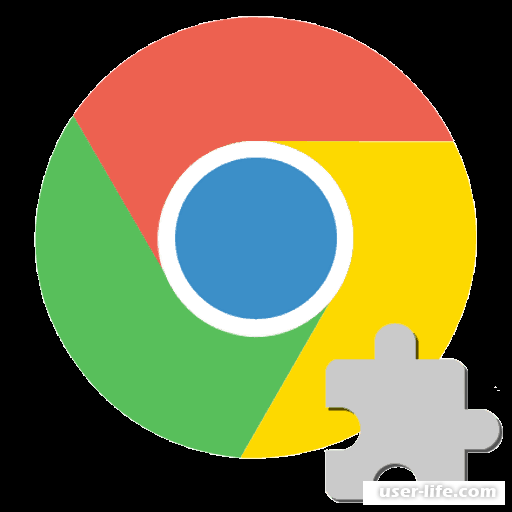
Всем привет! Сбои с работой расширения «Adobe Flash Player» в Google Chrome встречаются достаточно часто. Сегодня мы разберём четыре самые популярные причины их возникновения. Давайте приступим.
Фактор 1 – «Поломанный» контент страницы
В случае, когда на всех ресурсах плагин «Adobe Flash Player» работает корректно, а на одном сайте не запускается какая-либо видеозапись или какая-либо браузерная игра, то в первую очередь стоит убедиться в том, что в неполадке может быть виновно само расширение.
Для этого делаем следующее:
1) Первым делом открываем желаемую страницу с помощью какого-либо другого интернет-обозревателя. В случае, когда все видео или игры загружаются исправно, то в неполадке следует винить сам браузер и возможно один из плагинов, который вы ранее установили.
2) После этого следует проверить, весь ли флэш-контент отображается на других ресурсах. В идеале нужно перейти на официальный сайт расширения «Adobe Flash Player», а оттуда зайти в «Справочные материалы».
Перейти к справочным материалам расширения «Adobe Flash Player»
На сайте вы сможете увидеть специальное поле, кликнув на которое у вас будет запущено некое подобие мультипликации. Это и позволит вам проверить работоспособность плагина в данном обозревателе. Отсюда есть 2 возможных варианта развития событий:
1) Расширение работает исправно.
2) С работой браузера или плагина возникают сбои.
Итак, если же вы наткнулись на второй вариант развития событий, то не стоит спешить переустанавливать расширение или браузер. Ведь, как мы уже сказали ранее, если флэш-плеер не работает только с конкретным на сайте, то есть возможность, что сама по себе информация является «поломанной».
В случае, когда тот контент, который отображается некорректно важен для вас, то следует обратится к технической поддержке ресурса для урегулирования данного вопроса. А мы переходим к следующему фактору.
Фактор 2 – Единичный сбой плагина «Adobe Flash Player»
Так как всем технологиям, которые созданы людьми ещё далеко от идеала, плагин «Adobe Flash Player» может иногда едино разово сбоить.
Если вы попали в ситуацию, когда флэш-плеер работал нормально, а при попытке загрузки флэш-контента вы видите сообщение «Произошел сбой следующего плагина» либо иконку пазла, как на скриншоте ниже, то такая неполадка достаточно просто устраняется.
Для этого делаем следующее:
1) Остаёмся на сервисе, на котором размещён нужный нам флэш-контент. Нам нужно вызвать диспетчер задач браузера. Для этого нужно нажать на три горизонтальные полосы, перейти в раздел «Дополнительные инструменты», а оттуда в меню «Диспетчер задач».
2) В появившемся меню вы сможете увидеть все процессы, которые выполняет браузер а так же все расширения, которые на данный момент функционируют. Как и в системном диспетчере задач, любой из отображённых процессов вы сможете «оборвать» принудительно.
3) Нужно нажать левой кнопкой мыши на «Процесс GPU», рядом с которым изображен ярлык, который означает неработоспособность плагина. После чего нажимаем на кнопку «Завершить процесс».
4) Финальным шагом вам нужно будет попросту обновить страницу. Сделать это можно нажав на клавишу «F5» либо по значку «Обновить» в панели бразуера.
После этого плагин успешно заработает. Но если с подобными сбоями вы сталкиваетесь чуть ли не каждый день, то вам следует продолжить читать статью дальше, так как данный метод может не помочь.
Фактор 3 – Информация о плагине повреждена или удалена
В случае, когда расширение не воспроизводит флэш-контент ни на одном из сайтов вам стоит убедится, что файлы плагина, которые присутствуют в системе не повреждены или вовсе стёрты. Даже не смотря на то, что расширение всегда устанавливается в комплекте к обозревателю, вы вполне можете стереть его с твердотельного накопителя случайно.
Для проверки целостности файлов расширения сделайте следующее:
1) Перейдите в браузер и в адресную строку введите ссылку «chrome://components/» (без кавычек).
После нажмите клавишу Enter.
2) В появившемся меню вам нужно отыскать желаемое расширение «Adobe Flash Player». В случае, когда плагин работает нормально, вы сможете увидеть номер его версии. Это означает, что все файлы абсолютно целые.
3) А в случае, когда вместо номера версии вы видите только четыре нуля, то это означает, что файлы были всё таки повреждены или потёрты.
4) Но восстановить его так же не составит какого-либо труда. Вам нужно попросту кликнуть по кнопке «Проверить на обновления».
После этого все те файлы, которые были повреждены заменятся, а недостающие компоненты будут установлены на ваш твердотельный накопитель.
В случае, когда загрузка обновлений не дала абсолютно никаких результатов, вполне возможно, что поможет реинсталляция плагина. О том, как правильно сделать это вы сможете почитать по ссылке ниже
Как переустановить плагин «Adobe Flash Player»
Фактор 4 – Работа плагина заблокирована
Так как расширение «Adobe Flash Player» по словам огромного количества не только простых юзеров, но и опытных программистов является мягко говоря не самым безопасным расширением.
Исходя из этого его не советуют держать в состоянии «Запускать всегда» и пользоваться им лишь на сервисах, которым вы доверяете.
Из-за этого браузер «Гугл Хром» поглотила некая паранойя и он старается защитить вас буквально от всего, даже от того, что, казалось бы, абсолютно не приносит вреда. Но ограничение работы плагина можно достаточно легко снять. Для этого сделайте следующее:
1) Запускаем обозреватель и переходим к меню «Настройки». Для этого нужно вызвать главное меню сайта нажатием на три горизонтальные полосы, которые вы сможете увидеть в правой верхней панели обозревателя.
2) Далее нужно перейти в раздел «Дополнительные».
После чего раскроется ещё один список с настройками
3) После нужно отыскать вкладку «Настройки контента» и перейти в неё.
4) В этих настройках вам нужно отыскать параметр «Flash» и зайти в его настрйоки.
5) После вы сможете увидеть тумблер, который может находится в одном из двух возможных вариаций. В случае, когда у вас установлен параметр «Блокировать Flash на сайтах» его нужно деактивировать. После нужно сохранить изменения и перезагрузить ваш обозреватель.
Устаревшая версия браузера/плагина
Вместе с браузером обновлению подвергаются установленные дополнения, и Flash Player в их числе.
Устаревшие компоненты могут быть заблокированы со стороны браузера или попросту не работать должным образом, поэтому отказываться от обновлений не рекомендуется!
На всякий случай дополнительно проверьте наличие обновлений плагина Флеш Плеер и актуализируйте версию при такой возможности. Шаги, предполагающие в результате своего выполнения обновление компонента, в точности повторяют пункты вышеописанной инструкции для устранения "Информация о плагине повреждена или удалена" .
Системные сбои в работе ПО
Может случиться так, что выявить конкретную проблему с Flash Player в Google Chrome не представляется возможным. Многообразие моделей использования программного обеспечения и различные факторы, в том числе воздействие компьютерных вирусов, приводят к трудноустранимым ошибкам в работе. В этом варианте самым действенным решением будет полная переустановка браузера и плагина.
Заключение
Итак, как вы видите, решить проблему с неработоспособностью флэш-плеера достаточно просто. Надеемся, что данная статья смогла помочь вам.
Всем мир!
Рейтинг:
(голосов:1)
Предыдущая статья: Архиваторы для macOS
Следующая статья: Как рассчитать коэффициент вариации в Эксель
Следующая статья: Как рассчитать коэффициент вариации в Эксель
Не пропустите похожие инструкции:
Комментариев пока еще нет. Вы можете стать первым!
Популярное
Авторизация






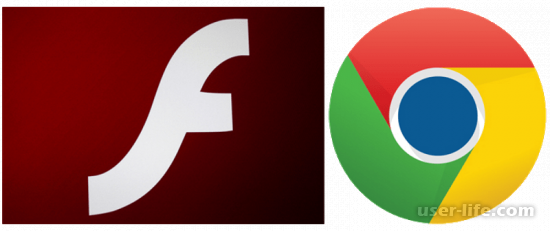
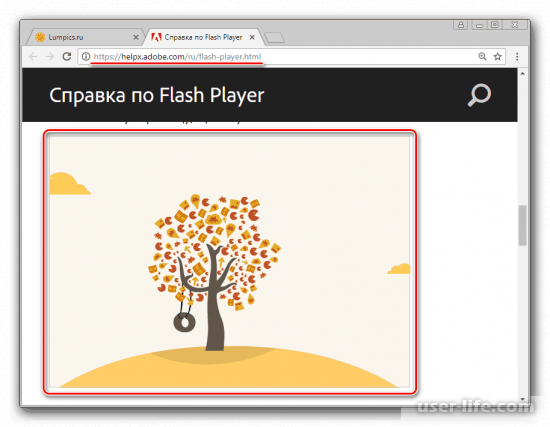
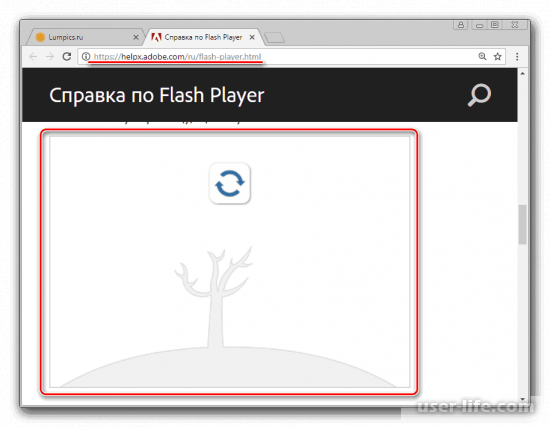
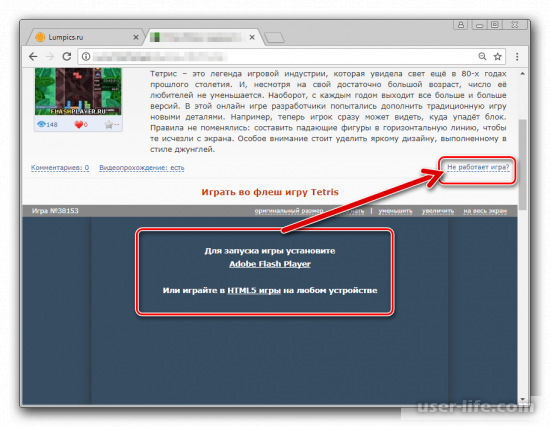
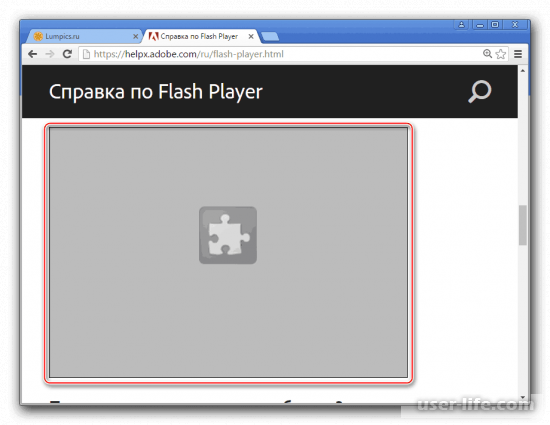
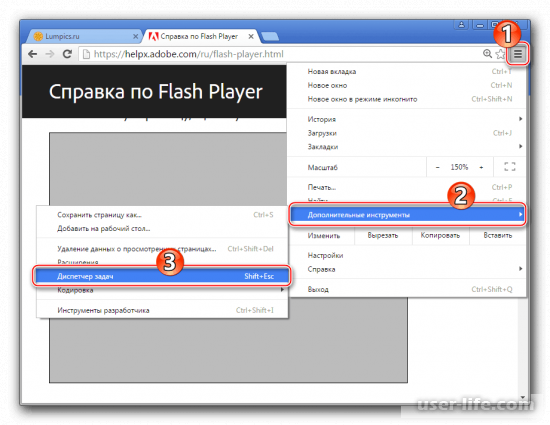
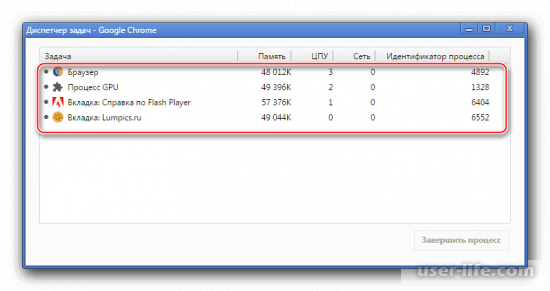
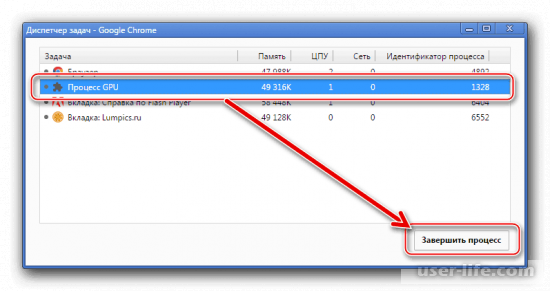
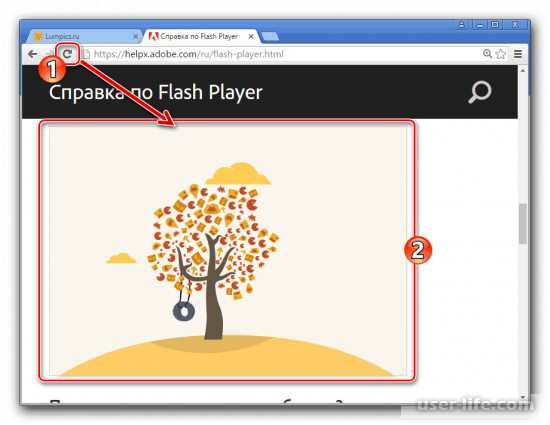
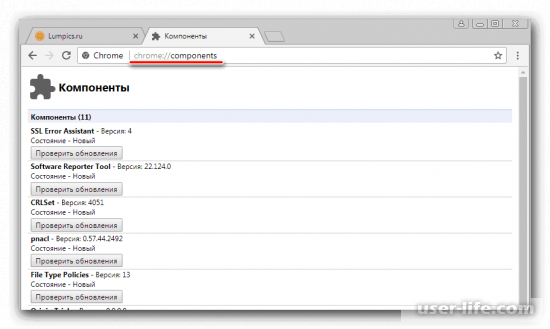
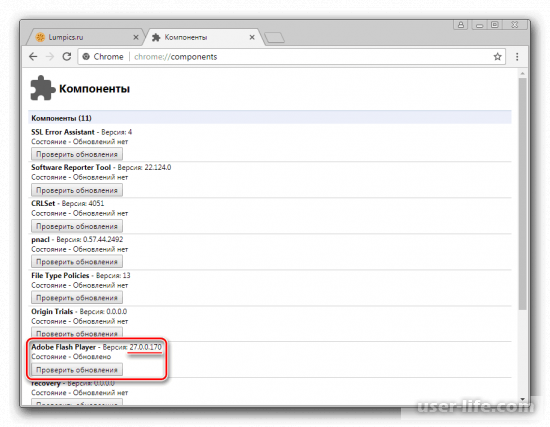
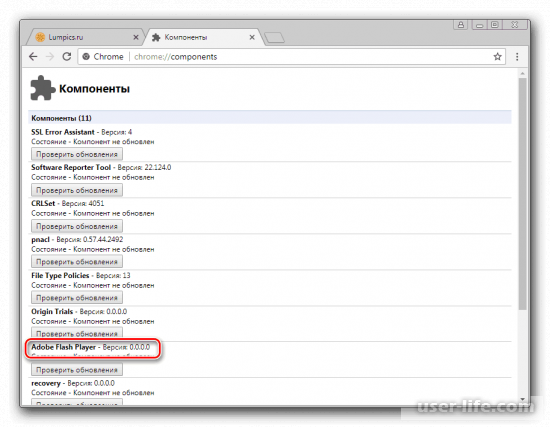
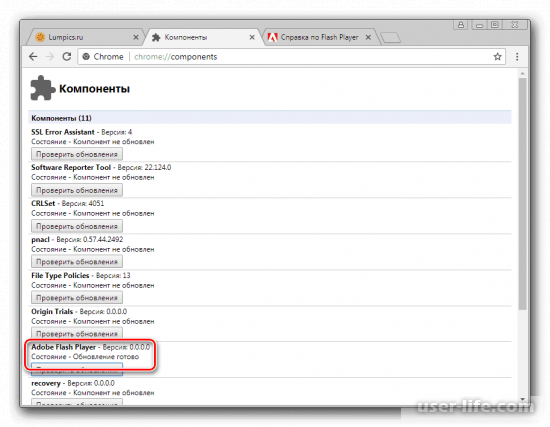
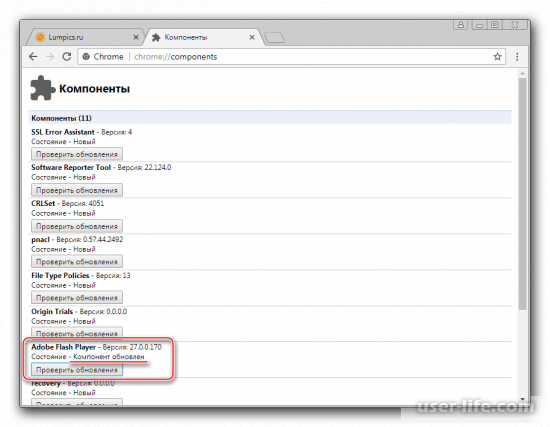
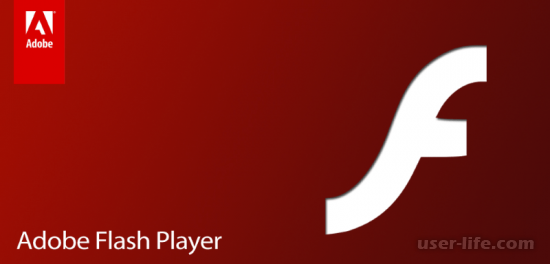
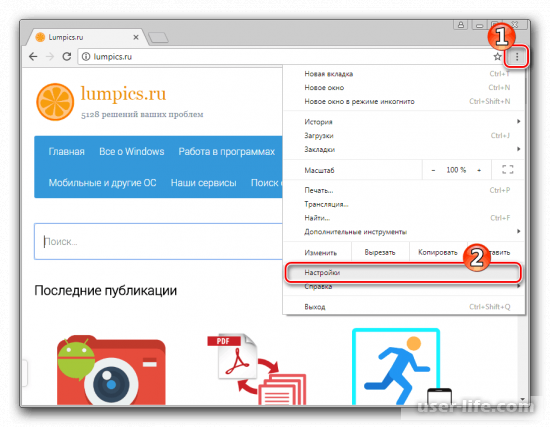
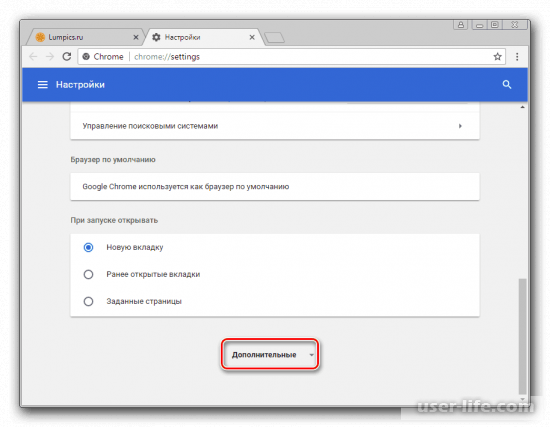
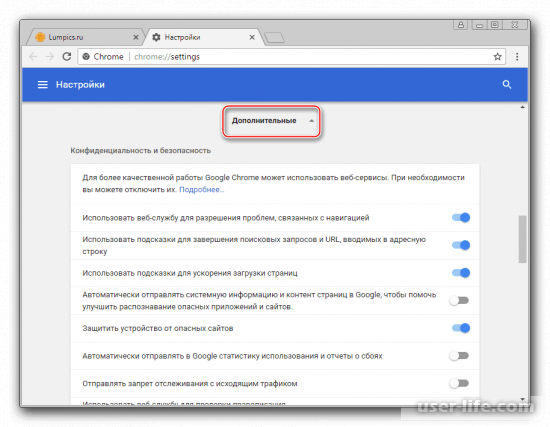
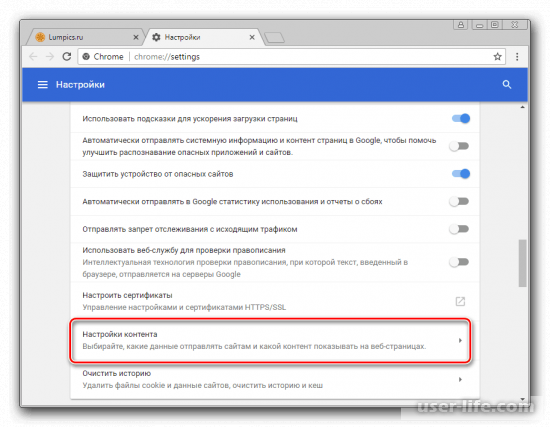
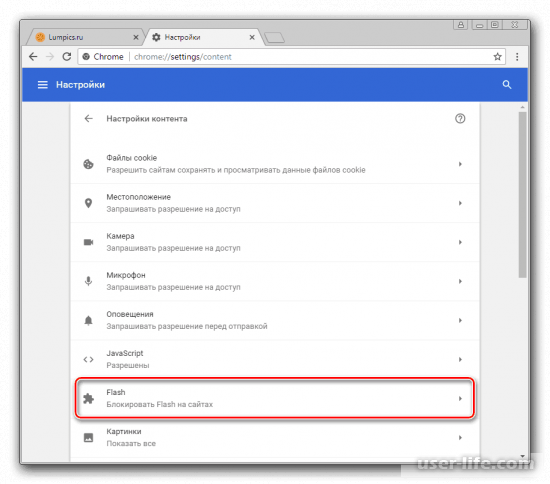
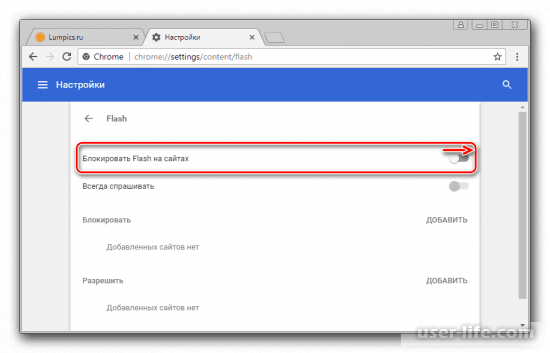
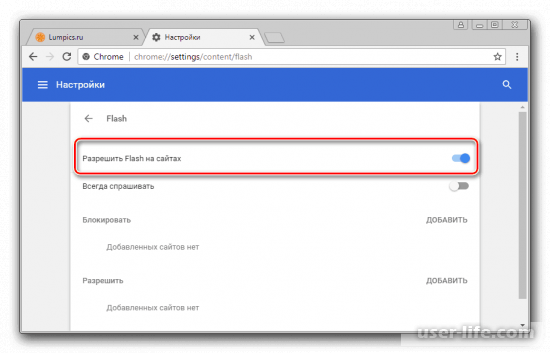


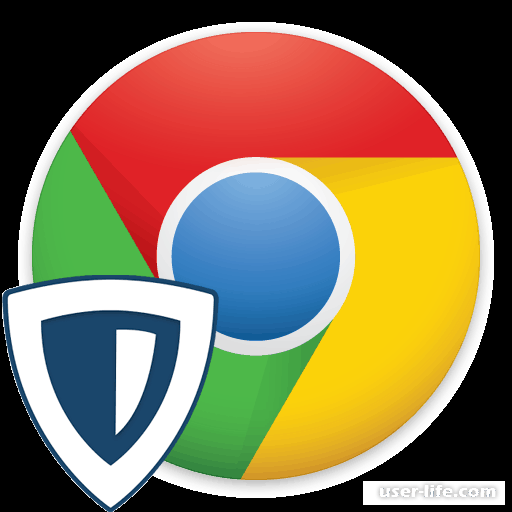



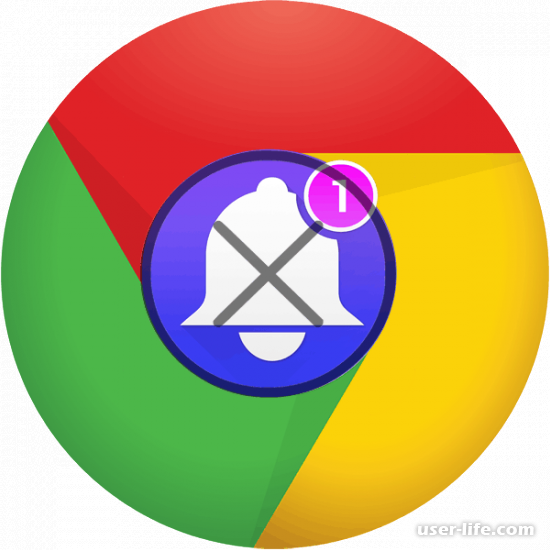

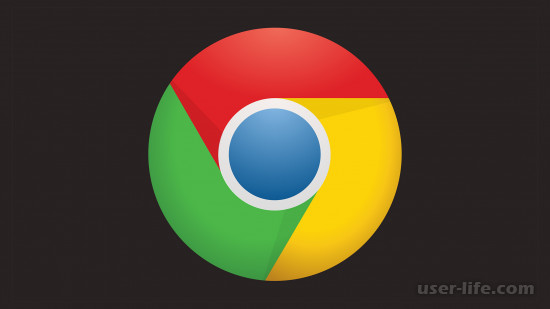











Добавить комментарий!